Prism 项目由不同类型的工作表(数据表、信息表、分析结果、图表和布局)组成。一个Prism 项目文件最多可包含 500 张不同类型的表页。将大量数据集中到一个文件中?还是分成多个文件?由您来选择。如果您喜欢创建大型项目,请使用这些工具进行导航:
使用底部工具栏
按顺序浏览工作表。

在任意两个工作表之间打乒乓球。单击一次返回前一张工作表。再次点击可返回。

从链接到当前工作表的工作表菜单中选择,或使用五个选项卡在各部分之间跳转。

在一个系列的工作表内导航
在导航树的底部,你可以找到当前 系列中所有工作表的链接 。当你在导航器的任何部分选择一个工作表时,所有相关的工作表--数据表、图形、信息表、结果和布局都会分组表,并显示在族部分。
在处理有大量工作表的项目时,族窗格中的导航功能尤其有用。它可以让你在相关工作表之间移动,而无需滚动导航器。
使用链式分析
Prism 您可以使用链式分析。例如,可以先转换数据,然后对转换后的数据进行正态化处理,再对正态化后的结果进行曲线拟合,最后对曲线拟合后的残差进行正态性检验。导航器底部的族窗格总是显示正在分析的表格下缩进的分析结果。
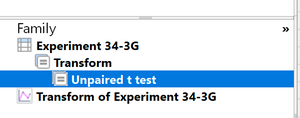
使用搜索工具
使用导航器上方的搜索工具查找包含特定文本的页面(工作表)。搜索结果将显示在导航器中。Prism 可搜索在标题、浮动注释、工作表名称等处输入的文本。它只在当前文件中搜索,而不会在可能包含搜索文本的其他文件中搜索。
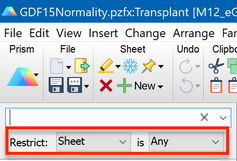
单击搜索区域的关闭 X 按钮,返回常用导航器。
导航工具提示
如果项目中有很多工作表,而你又不确定要查找哪一个,可将鼠标悬停在Prism 导航器中的任何工作表名称上,以显示工作表的缩略图。
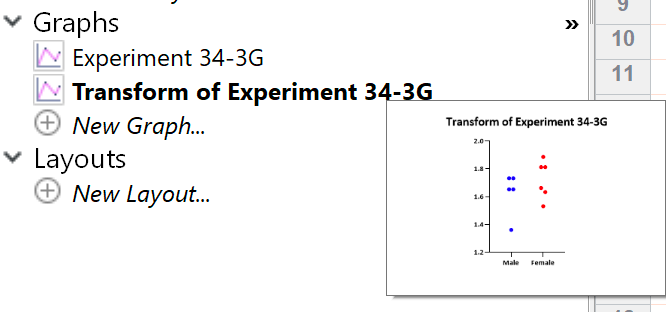
突出显示或移动选定的工作表
如果你确定要经常查看某些工作表:
•用你选择的颜色高亮工作表名称。使用工具栏中的高亮按钮,或右键单击导航器中的工作表,然后高亮显示。
•将它们移到导航器中列表的顶部。只需拖放即可。